Visual Studio Code如何安装Dracula official
1、打开Visual Studio Code,在左侧面板中找到【扩展】按钮并点击,如图:
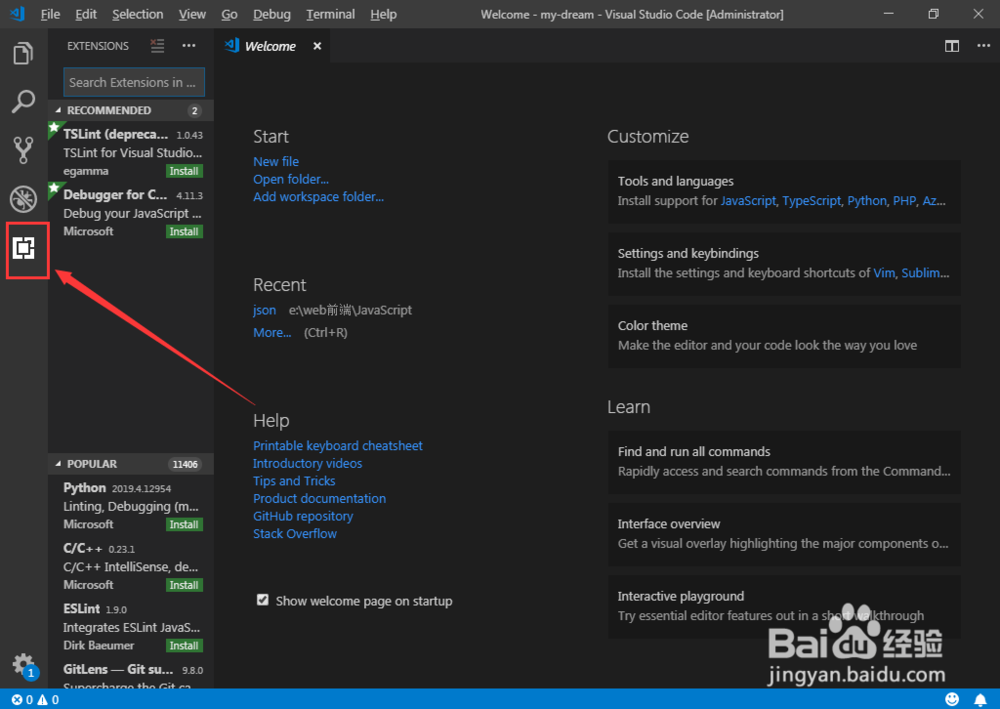
2、然后在搜索框中输入【Dracula official】,搜索Dracula official主题颜色插件,如图:
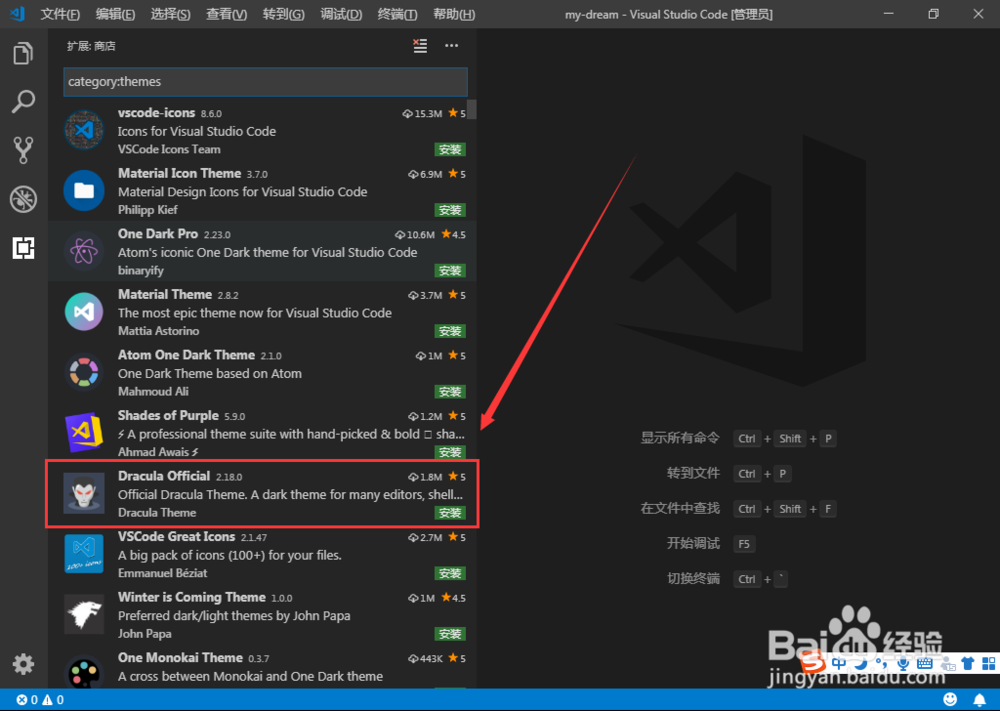
3、点击Dracula officia旁边的【按钮】按钮,开始安装Dracula officia主题插件,如图:
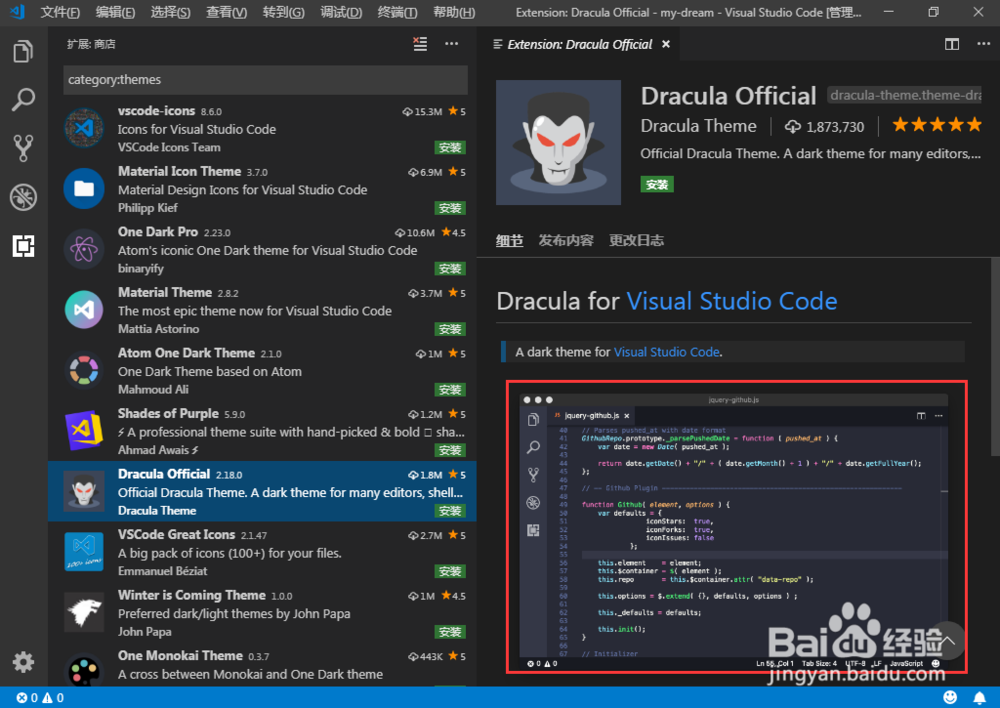
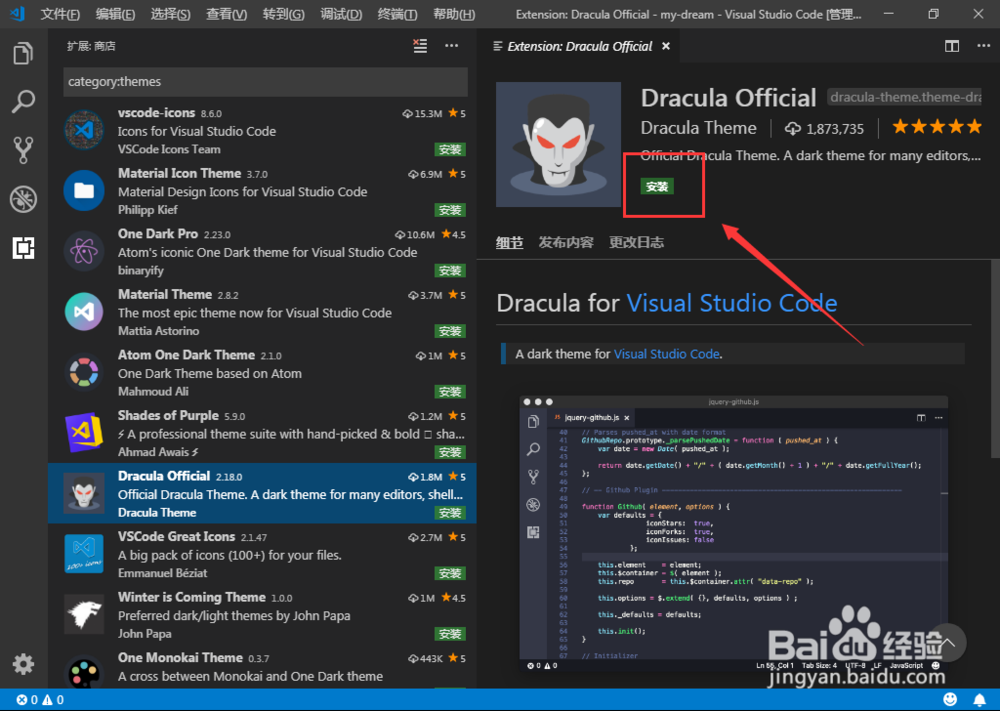
4、安装完成后,点击【设置颜色主题】按钮,然后在弹出的面板中找到需要的主题色并点击,如图:
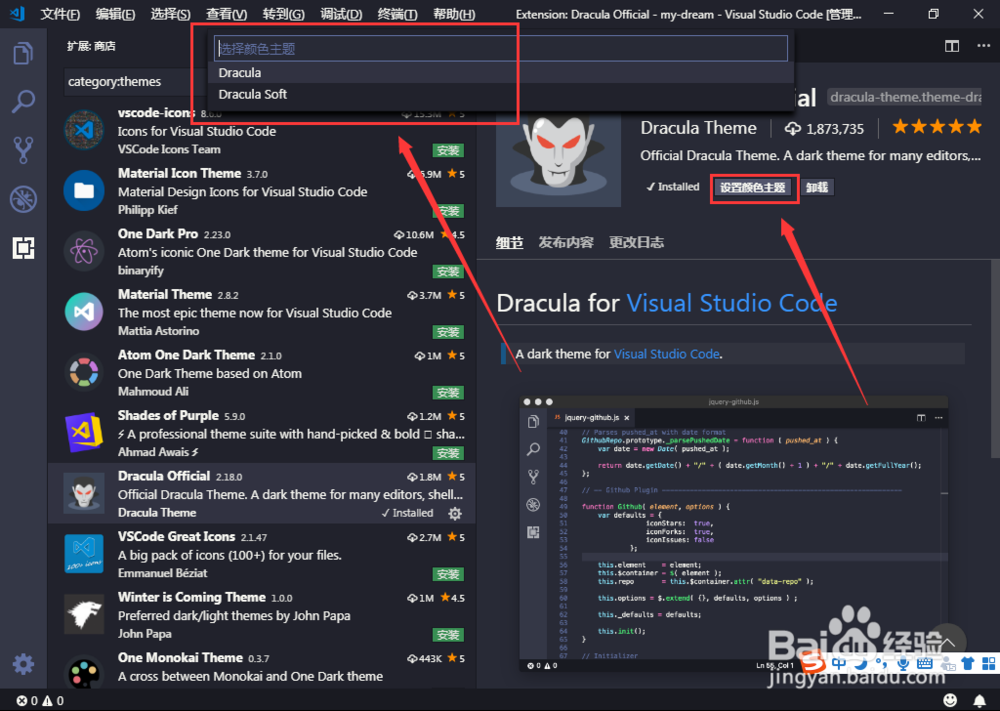
5、刚刚设置的主题色立即生效,可查看代码颜风格,如图:
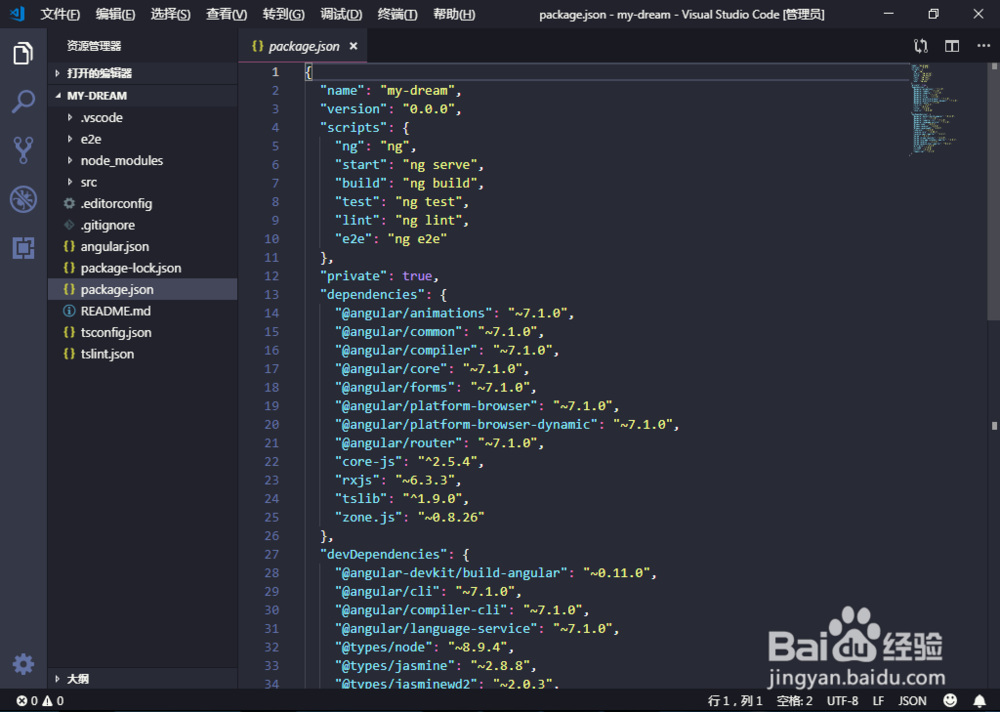
6、打开颜色主题面板,到刚刚安装好的主题色出现在在主题颜色列表中,如图:
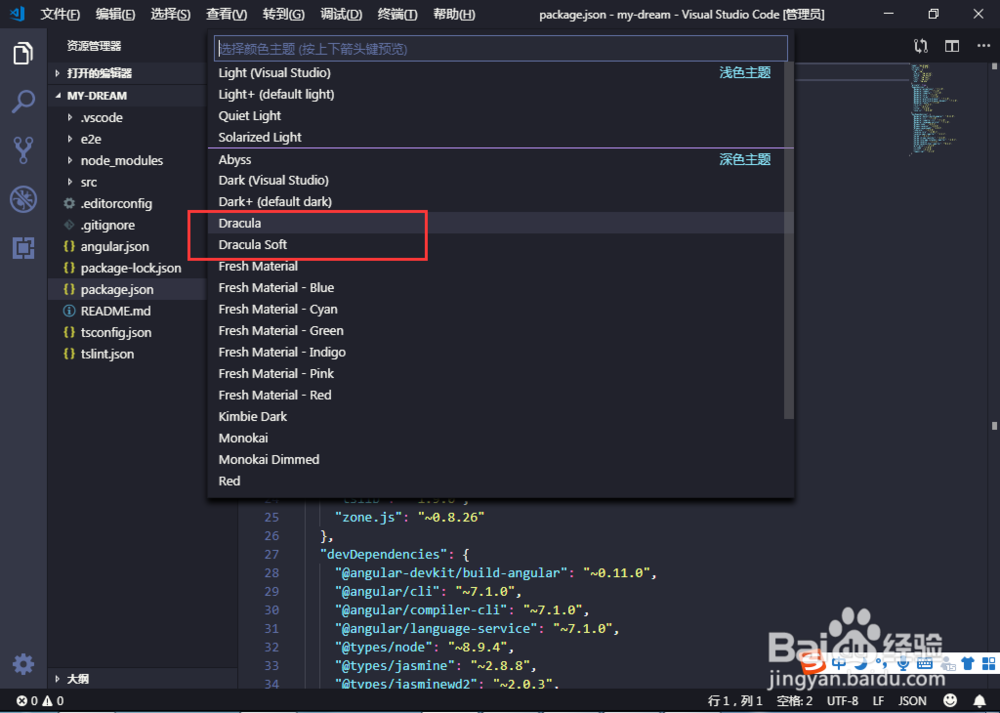
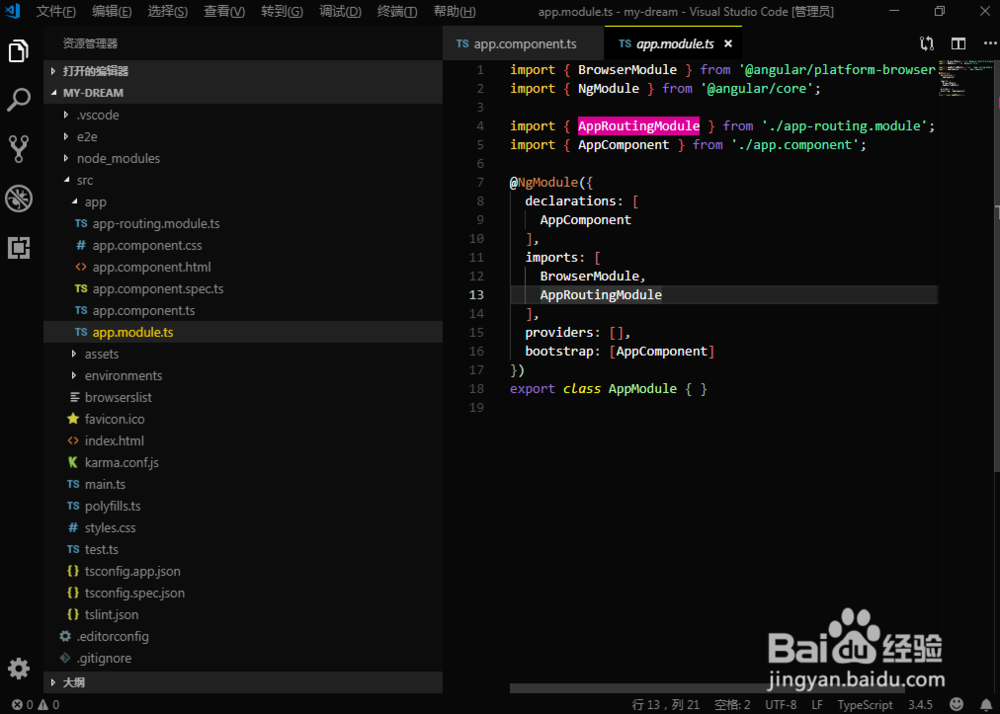
声明:本网站引用、摘录或转载内容仅供网站访问者交流或参考,不代表本站立场,如存在版权或非法内容,请联系站长删除,联系邮箱:site.kefu@qq.com。
阅读量:50
阅读量:193
阅读量:167
阅读量:151
阅读量:169